tmux ? 란
tmux는 terminal 창을 여러개로 분할, 나누어서 terminal 창을 좀 더 효율적으로 쓸 수 있다.
실제로 나는 elasticsearch를 활성화 시켜두고, kibana를 활성화 시켜두고, 나머지 terminal을 창 분할하여 작업을 한다.
나중에 elasticsearch와 kibana는 따로 posting 할 계획이다.
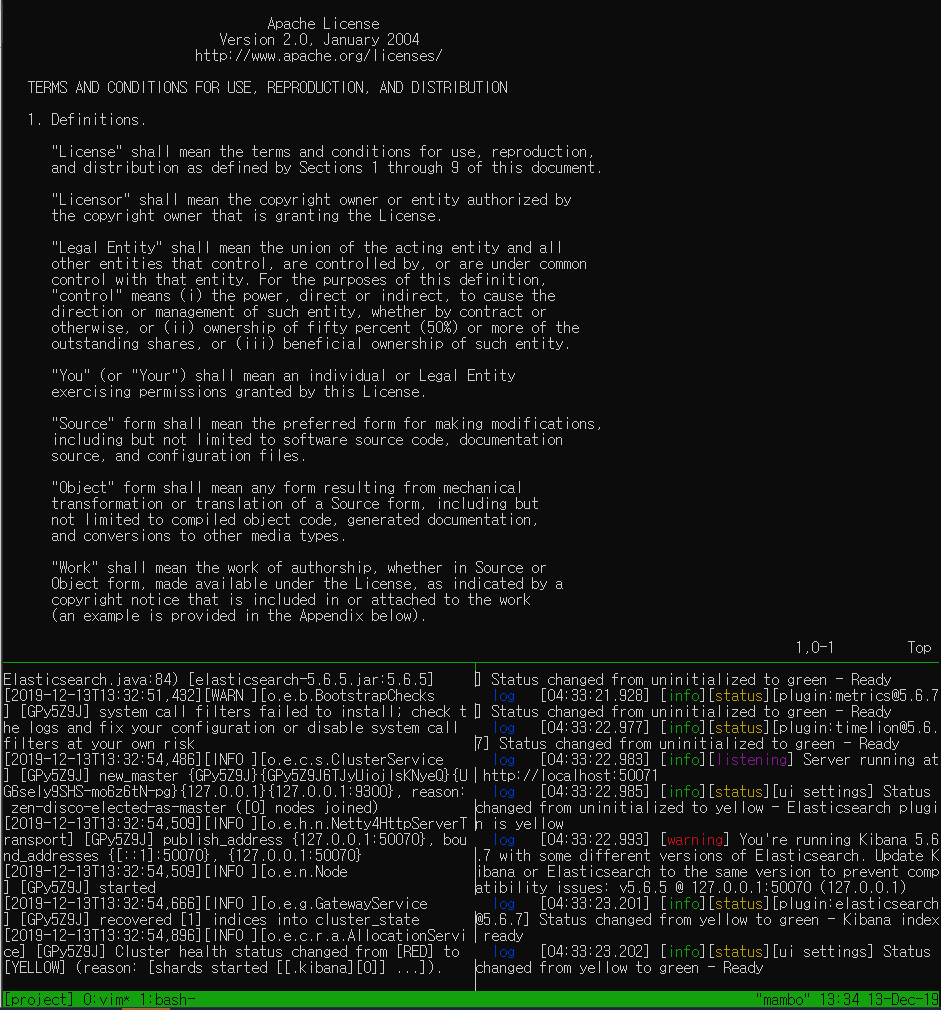
실제로 많이 쓰이고, 알아두면 좋을 것 같아 posting으로 남겨두려 한다.
명령어 정리
1. prefix (명령어 입력 전, tmux 명령어 실행)
# prefix
ctr1 + b <key>tmux 명령어를 사용할 때, ctrl + b 를 누른 후, 우리가 명령할 key를 입력해주면 된다.
2. session
# 새 세션 생성
$ tmux new -s <session-name>
# 세션 이름 수정
ctrl + b, $
# 세션 종료
$ (tmux에서) exit
# 세션 중단하기 (detached)
ctrl + b, d
# 세션 목록 보기 (list-session)
$ tmux ls
# 세션 다시 시작
$ tmux attach -t <session-number or session-name>보통 tmux new -s 를 많이 쓴다. session-name은 아무거나 해도 상관은 없지만, project에 따라 적어주면 보기 좋지않을까?
3. window (terminal 보여지는 화면)
# 새 윈도우 생성
ctrl + b, c
# 세션 생성시 윈도우랑 같이 생성
$ tmux new -s <session-name> -n <window-name>
# 윈도우 이름 수정
ctrl + b, ,
# 윈도우 종료
ctrl + b, &
ctrl + d
# 윈도우 이동
ctrl + b, 0-9 : window number
n : next window
p : prev window
l : last window
w : window selector
f : find by namec를 하면 window를 하나 더 생성한다. 아마 처음 session을 생성하면 window 번호는 0으로 생성된다. c를 입력해서 주면 window number가 1 인 window 가 하나 더 생성된다. 따라서 terminal을 굳이 여러개 키지 않아도 왔다갔다 하면서 사용이 가능하다.
4. 틀, pane 관련
# 틀 나누기
ctrl + b, % : 횡 분할
" : 종 분할
# 틀 이동
ctrl + b, q 그리고 화면에 나오는 숫자키
ctrl + b, o : 순서대로 이동
ctrl + b, arrow : 방향키로 숑숑
# 틀 삭제
ctrl + b, x
ctrl + d
# 틀 사이즈 조절
(ctrl + b, :)
resize-pane -L 10
-R 10
-D 10
-U 10
# 틀 레이아웃 변경
ctrl + b, spacebarpane 은 window 하나만 관련한 기능이다.
내가 window 창의 사이즈를 맘대로 조정이 가능하다. 따라서 실행 중이거나 계산중인 화면들을 작게 만들어 숨기고
내가 작업하는 창을 일부러 더 키울수도 있어 변동적으로 정할 수 있다. 넘나 좋은것....
5. 단축키 관련
# 단축키 목록
ctrl + b, ?
# 키 연결 및 해제 bind and unbind
(ctrl + b, :)
bind-key [-cnr] [-t key-table] key command [arguments]
unbind-key [-acn] [t key-table] key
# 옵션 설정 `set` and `setw`
set -g <option-name> <option-value> : set-option
setw -g <option-name> <option-value> : set-window-option단축키를 더 보고싶다면 목록을 찾아봐도 된다.
6. copy mode
# copy mode 진입
ctrl + b, [
# 빠져나오기
(copy mode에서) q or ESC
# 이동
arrow : 커서 이동
pageUp, pageDown : 페이지 이동 (iTerm에서는 fn + up, down, terminal에서는 alt + up, down)copy mode는 음... 좀 어려워서 나중에 따로 수정해야겠다... 좀 더 공부해보는걸로...
cf ) ~/.tmux.conf 파일을 생성해 설정을 저장해두면 시작할 때 자동으로 설정을 불러온다. 컬러 설정, 마우스 설정
http://ww17.nodeqa.com/nodejs_ref/102
ww17.nodeqa.com
tmux 입문자 시리즈 요약
를 어디선가 보고 엄청 멋지다 싶어서 검색했더니 @nanhapark님이 재미있게 정리한 글이 있어서 편하게 볼 수 있었다. 읽은 글들은 다음 목록에서 확인할 수 있고, 읽으며 요약해 정리했다. (nodeqa.com에 해당 글이 있었는데 사이트가 더이…
edykim.com
'대학원 공부 > computer science' 카테고리의 다른 글
| Open Source : Elasticsearch & Kibana install (0) | 2019.12.13 |
|---|---|
| Open Source : Logstash & Elasticsearch & Kibana (0) | 2019.12.13 |
| Network : Network Layer : Logical Addressing (0) | 2019.12.12 |
| Network : IP vs MAC 주소 (0) | 2019.12.12 |
| Network : Network Layer : Backbone Networks (0) | 2019.12.12 |




댓글